Kādas ir iPhone atiestatīšanas opcijas?

Ir dažas metodes, kā atiestatīt savu iPhone, atkarībā no tā, vai jums ir vai nav parole. iPhone tālruņa atiestatīšana palīdz novērst problēmas, dzēst personisko informāciju vai sagatavot ierīci tālākpārdošanai. Tālāk ir norādītas dažas iPhone atiestatīšanas iespējas, kuras varat apsvērt:
1. iespēja: atiestatiet, izmantojot piekļuves kodu
Zinot savas ierīces piekļuves kodu, varat viegli atiestatīt savu iPhone, dodoties uz Iestatījumi > Vispārīgi > Pārsūtīt vai atiestatīt iPhone > Dzēst visu saturu un iestatījumus. Šī opcija izdzēsīs visus datus un iestatījumus jūsu iPhone tālrunī, atgriežot to rūpnīcas stāvoklī.
2. iespēja: atiestatiet bez piekļuves koda
Ja esat aizmirsis piekļuves kodu, atiestatiet savu iPhone, pārslēdzot to atkopšanas režīmā. Veiciet tālāk norādītās darbības, lai atiestatītu savu iPhone bez piekļuves koda:
- Vispirms izslēdziet savu iPhone.
- Savienojiet savu iPhone ar datoru, izmantojot USB kabeli.
- Nospiežot un turot pareizo pogu kombināciju (atkarībā no jūsu iPhone modeļa), pievienojiet USB kabeli savam iPhone. Apple logotips parādīsies ekrānā un galu galā mainīsies uz atkopšanas ekrānu.
- Datorā tiks parādīts paziņojums, kas informēs, ka ierīce ir konstatēta atkopšanas režīmā. Izvēlieties “Atjaunot”, lai atiestatītu savu iPhone.
3. iespēja: atiestatiet, izmantojot iTunes
Ja jums ir vecāks dators vai izmantojat iTunes, varat atiestatīt savu iPhone, izmantojot šo programmatūru. Savienojiet savu iPhone ar datoru, atveriet iTunes un veiciet šīs darbības:
- Atlasiet savu iPhone, kad tas parādās iTunes.
- Cilnē Kopsavilkums izvēlieties “Atjaunot iPhone”.
- Apstipriniet darbību, kad tiek prasīts atjaunot ierīces rūpnīcas iestatījumus.
4. iespēja: dzēst, izmantojot Find My iPhone
Šī opcija vislabāk darbojas, ja ierīce ir pazaudēta vai nozagta un vēlaties aizsargāt savu personisko informāciju. Pierakstieties pakalpojumā Find My iPhone citā ierīcē vai vietnē iCloud.com, pēc tam veiciet šīs darbības:
- Ierīču sarakstā atlasiet savu iPhone.
- Noklikšķiniet uz “Dzēst iPhone”, lai notīrītu visus datus un iestatījumus.
- Apstipriniet darbību, kad tas tiek prasīts.
Pirms iPhone atiestatīšanas neaizmirstiet izveidot svarīgo datu dublējumu. Šīs metodes nodrošinās, ka jūsu ierīce ir tīra un gatava turpmākai lietošanai.
Kā dublēt savu iPhone pirms atiestatīšanas

Pirms iPhone tālruņa atiestatīšanas ir svarīgi dublēt datus, lai nezaudētu svarīgu informāciju. Ierīces dublēšanai ir divas iespējas: izmantojot iCloud vai datoru.
Lai dublētu savu iPhone, izmantojot iCloud, veiciet šīs darbības:
- Savienojiet ierīci ar Wi-Fi tīklu.
- Doties uz Settings savā iPhone tālrunī, pēc tam pieskarieties savam vārdam augšpusē un pēc tam iCloud.
- Ritiniet uz leju un pieskarieties iCloud Backup.
- Pārliecinieties, ka iCloud Backup slēdzis ir ieslēgts.
- Pieskarieties Tagad augšupielādēt un pagaidiet, kamēr process tiks pabeigts.
Lai dublētu savu iPhone, izmantojot datoru, veiciet šīs darbības:
Mac lietotājiem (macOS Catalina vai jaunāka versija):
- Savienojiet savu iPhone ar Mac, izmantojot USB kabeli.
- atvērts atradējs un sānjoslā atlasiet savu iPhone.
- Noklikšķiniet Uzticēties ja tiek prasīts.
- Iekš vispārējs tab, noklikšķiniet uz Dublējiet visus iPhone datus šajā Mac datorā.
- Noklikšķiniet Tagad augšupielādēt un pagaidiet, kamēr process tiks pabeigts.
Mac lietotājiem (macOS Mojave vai vecākas versijas) un Windows lietotājiem:
- Savienojiet savu iPhone ar datoru, izmantojot USB kabeli.
- atvērts iTunes.
- Atlasiet savu iPhone no ierīču saraksta iTunes loga augšējā kreisajā stūrī.
- Noklikšķiniet Uzticēties ja tiek prasīts.
- Iekš Kopsavilkums tab, noklikšķiniet uz Tagad augšupielādēt Zem Dublējiet un atjaunojiet manuāli sadaļu un gaidiet, līdz process tiks pabeigts.
Pēc veiksmīgas iPhone dublēšanas varat turpināt atiestatīšanas procesu, neuztraucoties par vērtīgo datu zaudēšanu.
Kā atiestatīt iPhone, izmantojot paroli
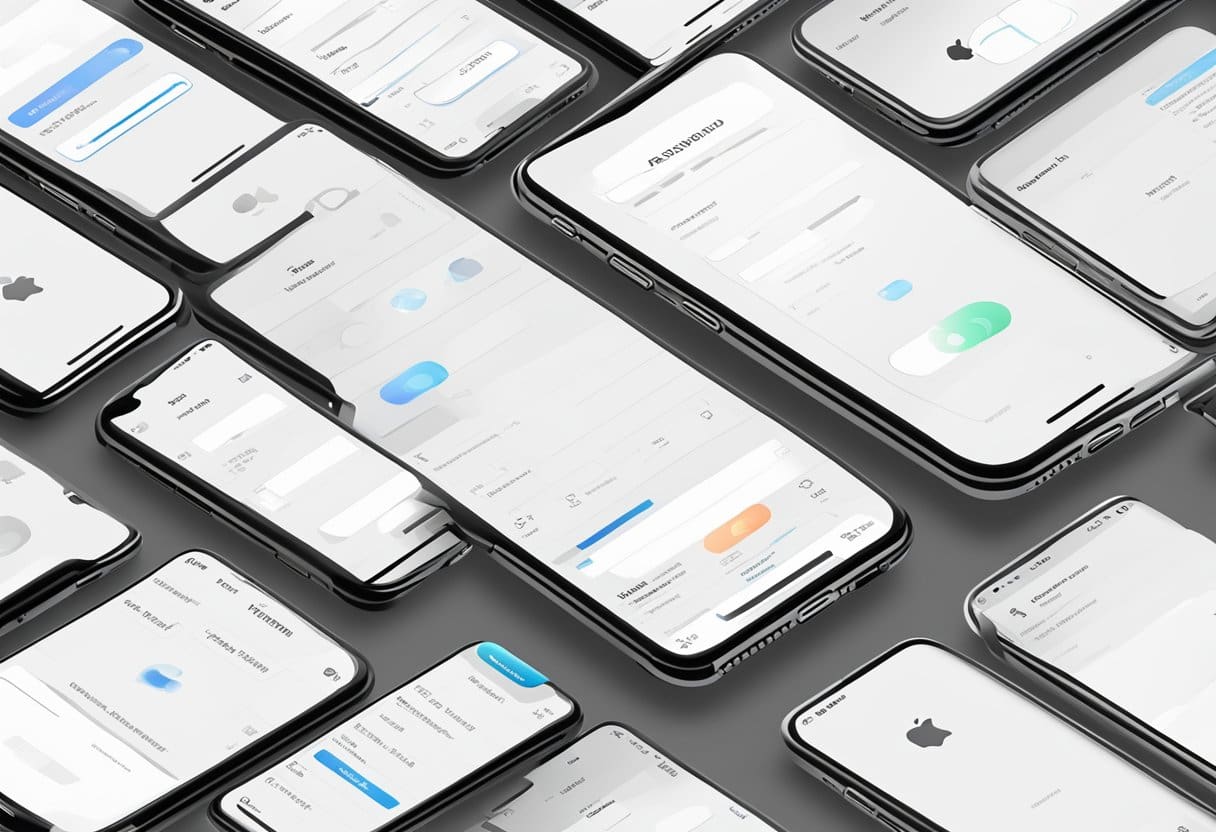
Atiestatīšanas opcijas atrašana
Lai atiestatītu savu iPhone ar paroli, vispirms atveriet Settings lietotne. Ritiniet uz leju un pieskarieties vispārējs. Kad esat nokļuvis vispārīgajos iestatījumos, ritiniet līdz apakšai un atlasiet Pārsūtīt vai atiestatīt [ierīce] (tiks parādīts konkrētās ierīces nosaukums, piemēram, “iPhone” vai “iPad”).
Paroles ievadīšana
Izvēloties atiestatīšanas opciju, pieskarieties Dzēst Viss saturs un iestatījumi. Jums tiks piedāvāts ievadīt piekļuves kodu vai Apple ID paroli. Uzmanīgi ievadiet pareizo paroli, lai turpinātu atiestatīšanas procesu.
Atiestatīšanas procesa pabeigšana
Pēc paroles ievadīšanas apstipriniet, ka vēlaties dzēst savu ierīci. Ja jums ir eSIM, varat to dzēst vai paturēt. Kad esat apstiprinājis savu lēmumu, jūsu iPhone sāks atiestatīšanas procesu. Tas var ilgt vairākas minūtes, tāpēc esiet pacietīgs un pārliecinieties, ka ierīcei ir pietiekams akumulatora darbības laiks vai tā ir pievienota lādētājam. Kad process būs pabeigts, jūsu iPhone tiks restartēts un tiks parādīts sākotnējās iestatīšanas ekrāns, kurā varat atjaunot datus no dublējuma vai iestatīt ierīci kā jaunu.
Kā atjaunot iPhone rūpnīcas iestatījumus bez paroles

Izmantojot iCloud
Ja savā ierīcē esat iespējojis funkciju Find My iPhone, varat izmantot iCloud, lai atiestatītu iPhone rūpnīcas datus bez paroles. Veiciet tālāk norādītās darbības.
- Datorā vai citā ierīcē atveriet tīmekļa pārlūkprogrammu un dodieties uz vietni icloud.com.
- Pierakstieties ar savu Apple ID (to, kas saistīts ar jūsu iPhone).
- Noklikšķiniet uz “Atrast iPhone” un ierīču sarakstā atlasiet savu iPhone.
- Noklikšķiniet uz “Dzēst iPhone” un apstipriniet darbību. Jūsu iPhone tiks dzēsts un atiestatīts uz rūpnīcas iestatījumiem.
Izmantojot iTunes
Varat arī izmantot iTunes savā datorā, lai bez paroles atiestatītu iPhone rūpnīcas datus. Lūk, kā to izdarīt:
- Pārliecinieties, vai datorā ir instalēta jaunākā iTunes versija.
- Savienojiet savu iPhone ar datoru, izmantojot saderīgu kabeli.
- Ievietojiet savu iPhone atkopšanas režīmā:
- iPhone 8 vai jaunāka versija: nospiediet un ātri atlaidiet skaļuma palielināšanas pogu, nospiediet un ātri atlaidiet skaļuma samazināšanas pogu, pēc tam nospiediet un turiet sānu pogu, līdz tiek parādīts atkopšanas režīma ekrāns.
- iPhone 7 vai 7 Plus: nospiediet un turiet kopā skaļuma samazināšanas un miega/modināšanas pogas, līdz tiek parādīts atkopšanas režīma ekrāns.
- IPhone 6s vai vecākam tālrunim: nospiediet un turiet vienlaikus pogas Sākums un Miega/Pamošanās pogas, līdz tiek parādīts ekrāns Atkopšanas režīms.
- Programmā iTunes jūs redzēsit uzvedni “Atjaunot” vai “Atjaunināt” savu iPhone. Noklikšķiniet uz "Atjaunot" un gaidiet, līdz process tiks pabeigts. Jūsu iPhone tiks atiestatīti uz rūpnīcas iestatījumiem.
Izmantojot atkopšanas režīmu
Ja jums nav piekļuves iCloud vai iTunes, joprojām varat atiestatīt iPhone rūpnīcas datus, izmantojot atkopšanas režīmu. Veiciet tālāk norādītās darbības.
- Pārliecinieties, vai jūsu iPhone ir izslēgts.
- Savienojiet savu iPhone ar datoru, izmantojot saderīgu kabeli.
- Ievietojiet savu iPhone atkopšanas režīmā (skatiet darbības iepriekšējā sadaļā).
- Datora programmā iTunes (vai Finder operētājsistēmā MacOS Catalina un jaunākās versijās) tiks parādīts uznirstošais logs ar jautājumu, vai vēlaties atjaunot vai atjaunināt savu iPhone. Noklikšķiniet uz "Atjaunot" un gaidiet, līdz process tiks pabeigts. Kad tas būs pabeigts, jūsu iPhone tiks atiestatīti rūpnīcas iestatījumi bez paroles.
Atcerieties, ka, izmantojot kādu no šīm metodēm iPhone rūpnīcas atiestatīšanai bez paroles, visi dati un iestatījumi tiks dzēsti. Ja iespējams, apsveriet datu dublēšanu pirms rūpnīcas datu atiestatīšanas.
Svarīgi punkti, kas jāņem vērā pēc atiestatīšanas

Pēc veiksmīgas iPhone atiestatīšanas ir ļoti svarīgi veikt dažas svarīgas darbības, lai nodrošinātu tā nevainojamu darbību un aizsargātu jūsu personas datus. Šajā sadaļā mēs apspriedīsim dažus galvenos punktus, kas jāņem vērā pēc iPhone atiestatīšanas.
- Iestatiet savu iPhone: Pēc atiestatīšanas tā ir jāiestata kā jauna ierīce vai jāatjauno no iepriekšējās dublējuma. Iestatot savu iPhone, varat izvēlēties valodu un reģionu, izveidot savienojumu ar Wi-Fi tīklu, pierakstīties ar savu Apple ID, iespējot atrašanās vietas pakalpojumus, iestatīt piekļuves kodu un pielāgot citus iestatījumus.
- Atjaunot savus personas datus: Ja jums bija personisko datu dublējums, iespējams, vēlēsities to atjaunot savā iPhone pēc atiestatīšanas. Varat izmantot iTunes, Finder vai iCloud, lai atjaunotu iepriekšējo dublējumu atkarībā no jūsu vēlmēm un pieejamajiem resursiem. Atcerieties, ka dublējuma atjaunošana var aizņemt kādu laiku atkarībā no datu apjoma un interneta savienojuma ātruma.
- Atjauniniet savu iPhone programmatūru: Pēc iPhone atiestatīšanas atjauniniet to uz jaunāko iOS versiju. Jaunāko programmatūras atjauninājumu instalēšana nodrošina, ka jūsu iPhone ir jaunākās funkcijas, drošības uzlabojumi un kļūdu labojumi. Programmatūras atjauninājumus varat pārbaudīt lietotnes Iestatījumi sadaļā Vispārīgi > Programmatūras atjaunināšana.
- Atkārtoti instalējiet savas lietotnes: Pēc iPhone atiestatīšanas jums būs atkārtoti jāinstalē iepriekš izmantotās lietotnes. Varat tos lejupielādēt un instalēt no App Store. Šī ir laba iespēja novērtēt, kuras lietotnes jums ir vajadzīgas, jo tikai nepieciešamo programmu instalēšana var palīdzēt uzlabot jūsu iPhone veiktspēju un krātuves vietu.
- Iestatiet drošības līdzekļus: Veltiet laiku, lai iestatītu drošības funkcijas savā atiestatītajā iPhone tālrunī, piemēram, Touch ID, Face ID un spēcīgu piekļuves kodu. Šīs funkcijas var palīdzēt aizsargāt jūsu ierīci un personas datus no nesankcionētas piekļuves. Varat arī iespējot funkciju Find My iPhone, lai palīdzētu jums atrast ierīci, ja tā ir pazaudēta vai nozagta.
Ievērojot šos svarīgos punktus pēc iPhone tālruņa atiestatīšanas, varat nodrošināt, ka ierīce darbojas optimāli un jūsu personas dati ir drošībā.
Pēdējo reizi atjaunināts: 13. gada 2024. februārī

Sandeep Bhandari ir ieguvis inženierzinātņu bakalaura grādu datorzinātnēs Tapara universitātē (2006). Viņam ir 20 gadu pieredze tehnoloģiju jomā. Viņam ir liela interese par dažādām tehniskajām jomām, tostarp datu bāzu sistēmām, datortīkliem un programmēšanu. Vairāk par viņu varat lasīt viņa vietnē bio lapa.

